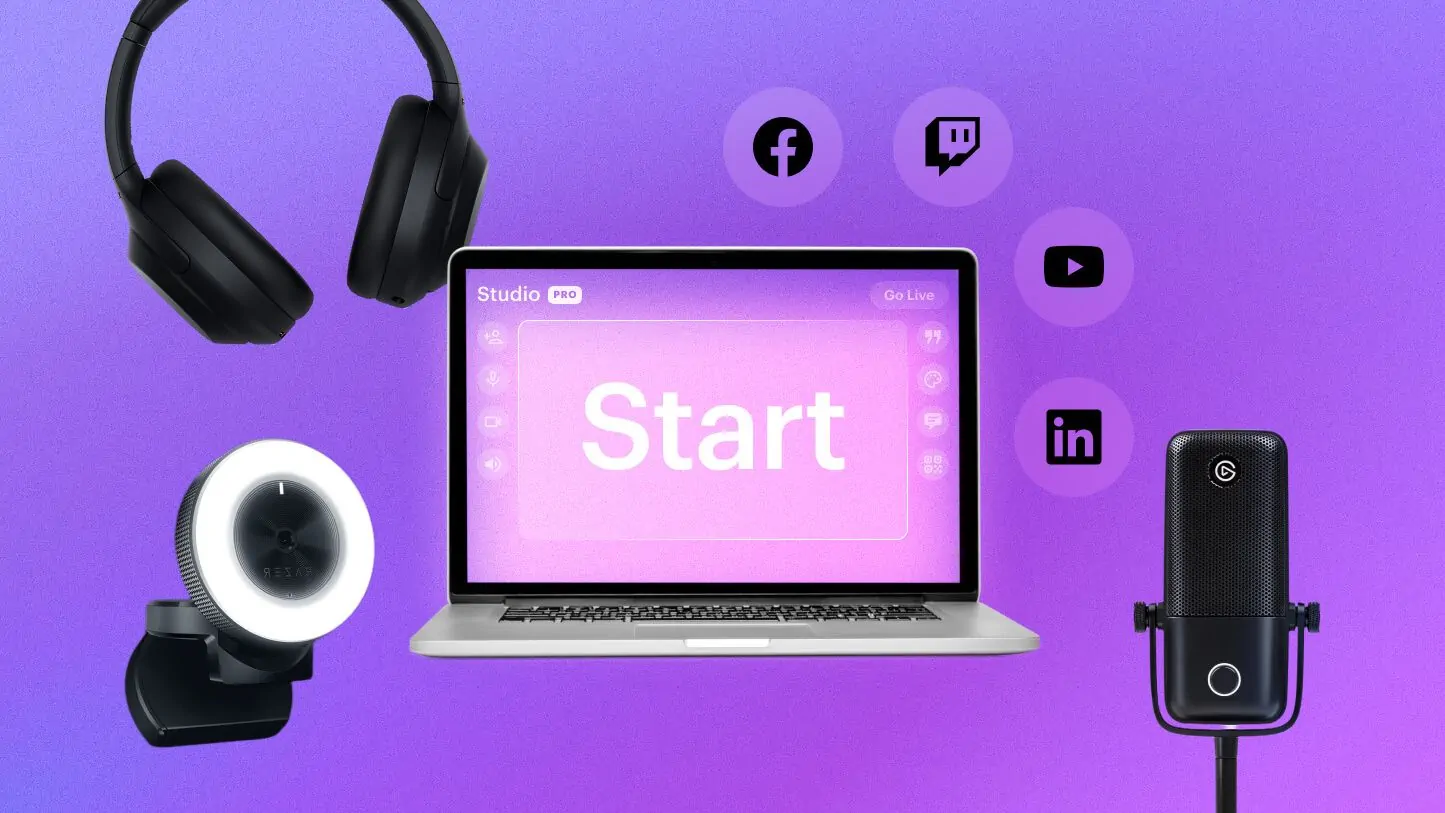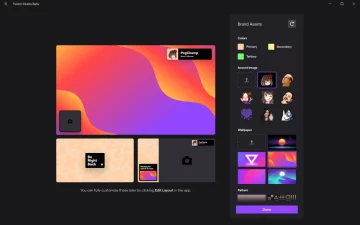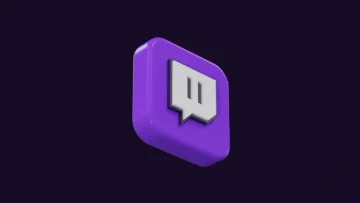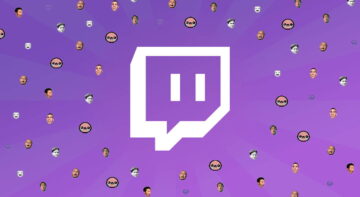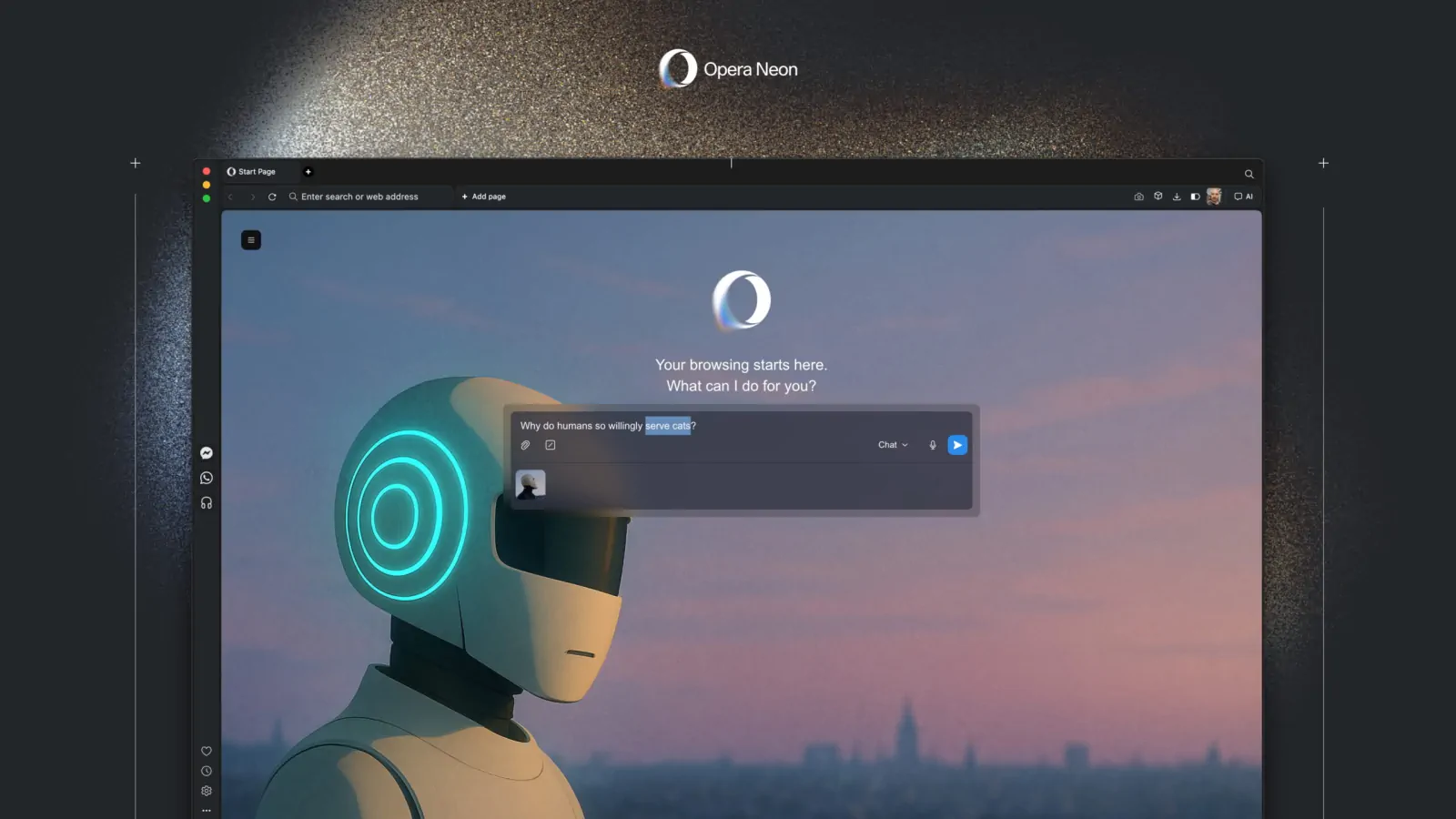Descubre los mejores programas para hacer streaming en Twitch en 2025. Desde opciones gratuitas hasta software profesional, estas herramientas te ayudarán a crear directos de alta calidad, mejorar tu marca personal y conectar con tu audiencia como nunca.
Elegir el software adecuado para transmitir en Twitch puede ser más complicado de lo que parece. Hay programas gratuitos muy completos, otros de tipo “freemium” con funciones avanzadas bajo suscripción, e incluso soluciones premium pensadas para creadores profesionales. La clave está en encontrar el que mejor se ajuste a tu nivel, tu equipo y tus objetivos.
Los principiantes suelen buscar algo sencillo que les permita empezar rápido, mientras que los streamers más experimentados necesitan herramientas de personalización, monetización y control avanzado de audio y vídeo. Muchos programas —como Streamlabs o Meld Studio— nacen sobre la base de OBS Studio, lo que facilita migrar escenas y ajustes si ya trabajas con él. Otros, como XSplit, ofrecen su propio ecosistema, con un enfoque más robusto pero también con una curva de aprendizaje más pronunciada.
En esta guía te presentamos los mejores programas para hacer streaming en Twitch en 2025. Analizamos sus características, ventajas y limitaciones para que elijas con criterio la opción que mejor encaje con tu forma de crear contenido y con tu bolsillo.
Los mejores programas para hacer streaming en Twitch en 2025
1. OBS Studio
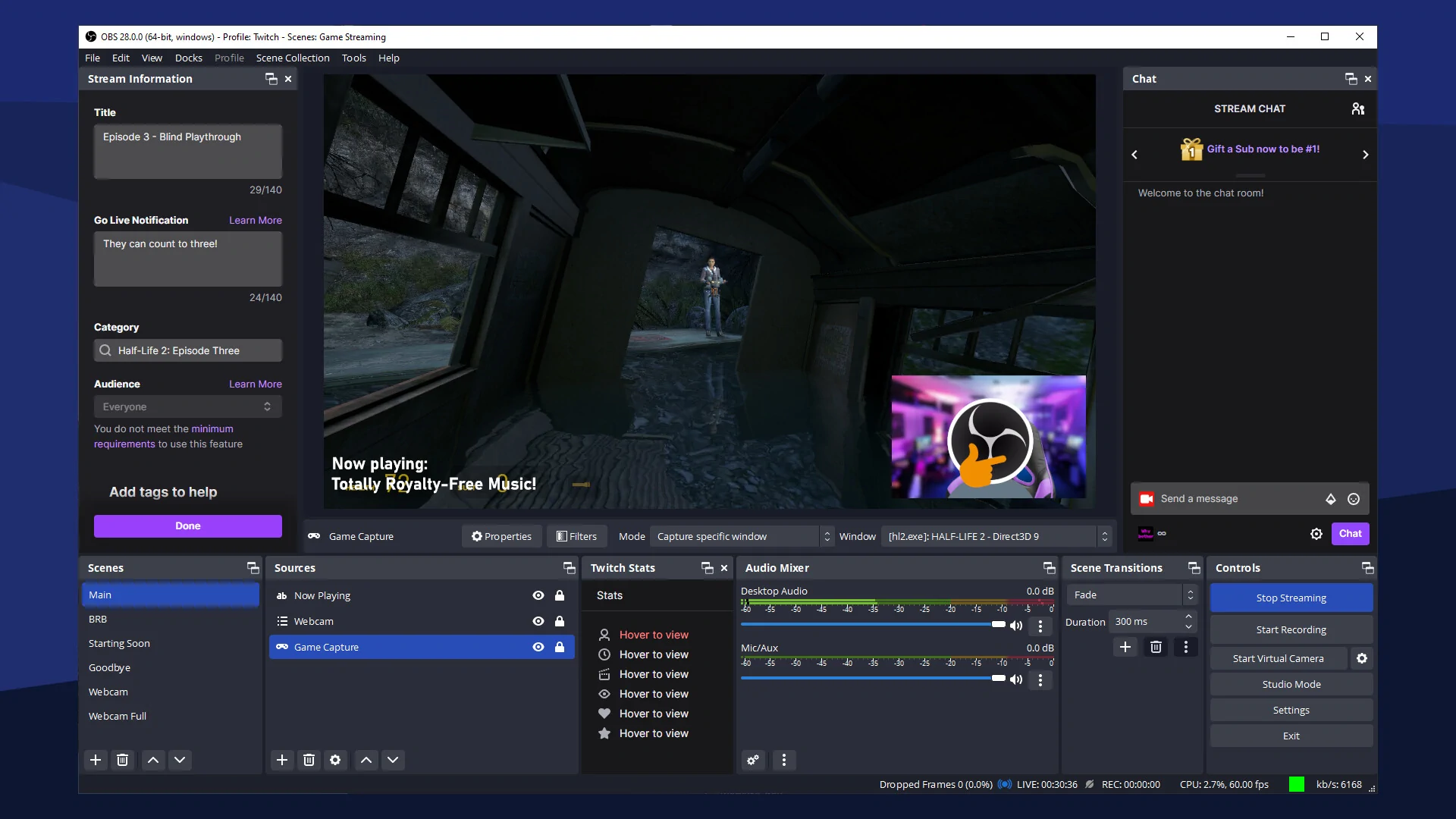
OBS Studio sigue siendo la referencia absoluta en software de streaming. Gratuito, de código abierto y multiplataforma (Windows, Mac, Linux), se ha ganado la confianza de streamers de todos los niveles, desde quienes recién comienzan hasta profesionales que emiten a diario.
Su principal atractivo es la flexibilidad: puedes capturar cualquier fuente (juegos, pantallas, cámaras, capturadoras), crear escenas ilimitadas y aplicar filtros avanzados de audio como supresión de ruido o compresores. También es compatible con codificadores como NVENC de NVIDIA o x264, lo que asegura un rendimiento fluido incluso en PCs que no son de última generación.
La versión más reciente (31.1.2) ha reforzado la estabilidad en emisiones a 4K, y el modo Studio permite preparar transiciones antes de mostrarlas en directo. Además, su ecosistema de plugins es prácticamente infinito: desde integraciones con IA para overlays dinámicos hasta extensiones como OBS Multi-RTMP, que habilita multistreaming.
Eso sí, no es el programa más amigable con los novatos. Configurar overlays, alertas o widgets requiere instalar complementos externos o recurrir a plataformas como StreamElements. Tampoco tiene soporte técnico oficial, aunque su comunidad en Reddit, Discord y YouTube compensa con guías y tutoriales detallados.
En resumen: si priorizas la calidad, la personalización y no te importa invertir tiempo en aprender, OBS Studio es la opción más potente que puedes usar en Twitch sin pagar un solo euro.
Pros
- Gratuito y de código abierto, sin suscripciones.
- Bajo consumo de recursos, ideal para streaming y grabación simultánea.
- Altamente personalizable con plugins y scripts.
Contras
- Configuración inicial compleja para principiantes.
- No incluye overlays ni widgets preinstalados.
Ideal para
Streamers intermedios o avanzados que buscan control total y máxima flexibilidad sin gastar dinero.
Disponible en: Windows, Mac, Linux
2. Streamlabs Desktop
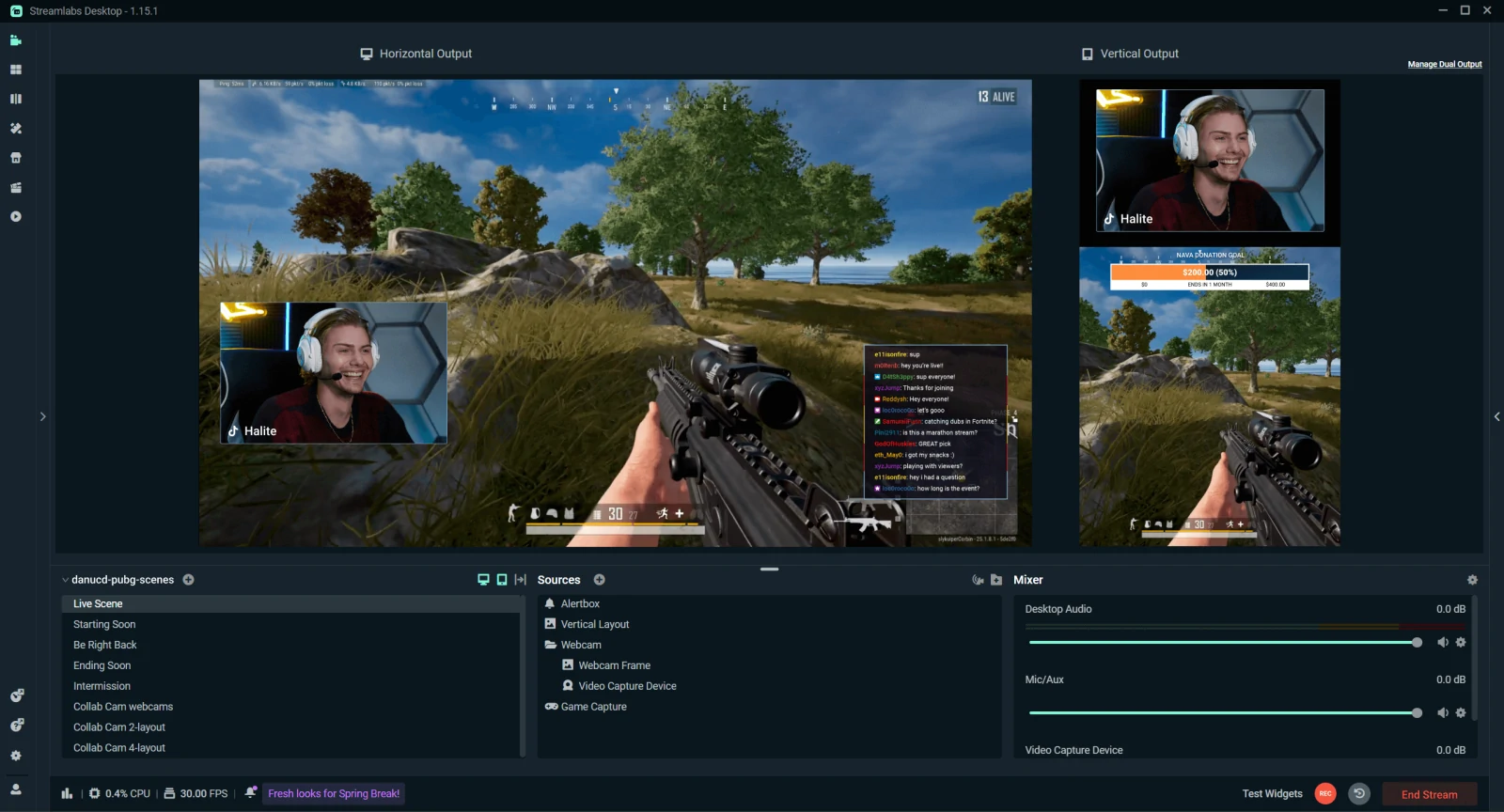
Si lo que quieres es empezar a transmitir sin complicaciones, Streamlabs Desktop es la alternativa más accesible. Nació como una versión mejorada de OBS, y hoy ofrece una interfaz mucho más sencilla junto a un arsenal de herramientas pensadas para streamers principiantes y creadores que quieren monetizar desde el primer día.
Lo mejor es que trae casi todo integrado: widgets para alertas de seguidores o donaciones, encuestas interactivas, chatbot para moderar el chat y plantillas prediseñadas para darle estilo a tu canal. Su asistente de configuración inicial ajusta automáticamente la calidad del stream según tu PC, lo que ahorra dolores de cabeza a quienes no dominan la parte técnica.
La versión gratuita cubre lo esencial, pero con la suscripción Streamlabs Ultra (~19 $/mes) se desbloquean funciones avanzadas como multistreaming ilimitado, tienda de merchandising y soporte prioritario. También incluye overlays premium y acceso a campañas de patrocinio con marcas.
Entre sus desventajas está el consumo de recursos: es más pesado que OBS puro, por lo que en PCs modestos puede generar caídas de rendimiento. Algunos usuarios también han reportado cuelgues en streams largos, aunque las actualizaciones han reducido estos problemas.
En 2025, Streamlabs ha reforzado su ecosistema con integración en consolas (PS5, Xbox) y una app móvil que permite controlar escenas y widgets desde el smartphone. Todo esto lo convierte en una opción ideal para quienes buscan un “todo en uno” que les permita emitir en Twitch de manera rápida, profesional y sin perder tiempo en configuraciones complejas.
Pros
- Interfaz sencilla y asistente de configuración automática.
- Widgets integrados para alertas, chat y donaciones.
- Soporte nativo para multistreaming.
Contras
- Mayor consumo de recursos que OBS.
- Algunas funciones clave requieren suscripción Ultra.
Ideal para
Principiantes o streamers intermedios que quieren una solución rápida y completa para Twitch.
Disponible en: Windows, Mac
👉 Descargar Streamlabs Desktop
3. XSplit Broadcaster
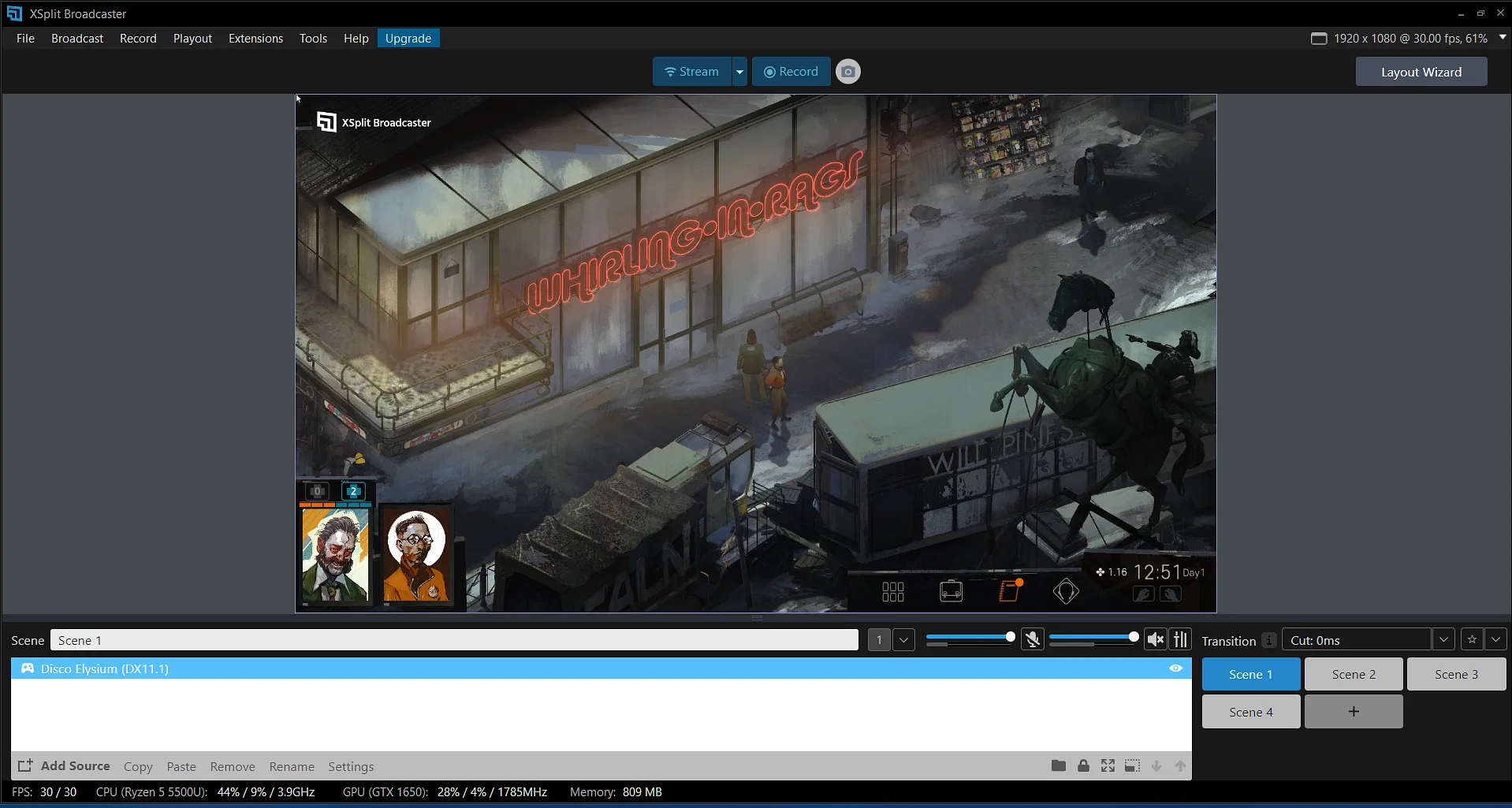
XSplit Broadcaster es la opción premium para quienes buscan un acabado profesional en sus transmisiones de Twitch. Desde hace más de una década, este software ha sido el aliado de streamers de videojuegos y eventos en vivo que priorizan calidad y estabilidad.
Su interfaz es clara y potente: puedes crear escenas ilimitadas, añadir efectos dinámicos y hasta usar chroma key sin necesidad de un fondo verde real. También permite grabar varias fuentes al mismo tiempo, lo que resulta útil para clips o postproducción en YouTube. A diferencia de OBS, XSplit incluye multistreaming nativo y un modo proyector que facilita la gestión en configuraciones con varias pantallas.
El punto menos favorable es su modelo de negocio. La versión gratuita es demasiado limitada (marca de agua y pocas escenas), por lo que el plan premium se vuelve prácticamente obligatorio. La suscripción va de los 5 a los 15 dólares mensuales, o bien puedes optar por una licencia de por vida (~200 dólares). En cuanto a rendimiento, consume más recursos que OBS, por lo que requiere un PC medianamente potente.
En 2025, XSplit sigue siendo una alternativa muy sólida para quienes quieren ir más allá de las soluciones gratuitas y valoran contar con soporte técnico VIP y actualizaciones garantizadas.
Pros
- Multistreaming nativo sin necesidad de plugins.
- Interfaz intuitiva con herramientas avanzadas como chroma key.
- Opción de licencia de por vida con soporte VIP.
Contras
- Versión gratuita muy limitada.
- Mayor consumo de recursos frente a OBS.
Ideal para
Streamers profesionales o consolidados que buscan calidad de emisión y soporte premium, y no les importa invertir en software.
Disponible en: Windows (soporte limitado en Mac/Linux)
👉 Descargar XSplit Broadcaster
4. Meld Studio
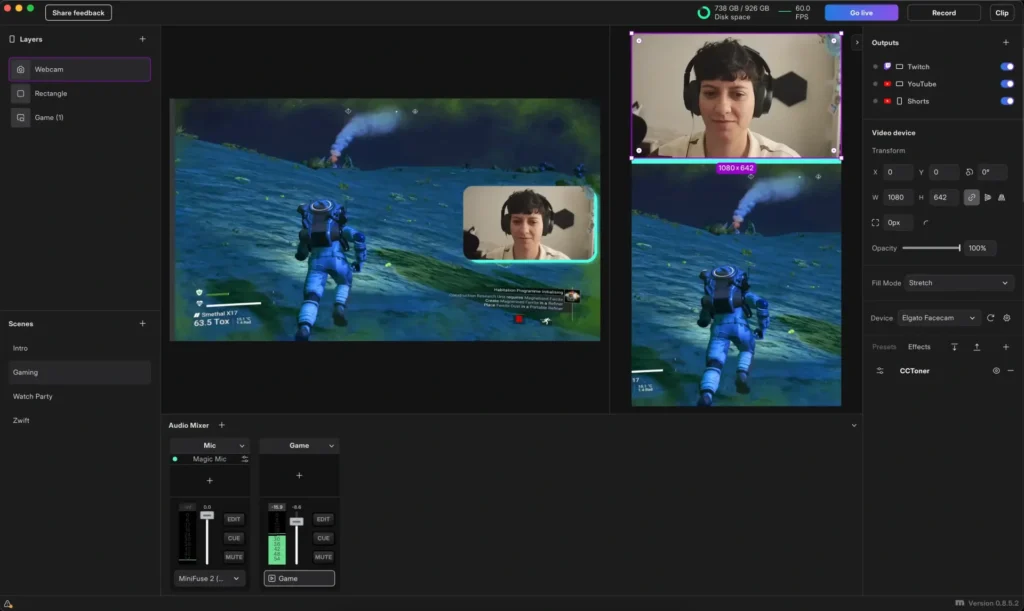
Meld Studio es una de las incorporaciones más interesantes del ecosistema de streaming en 2025. Concebido como una alternativa moderna a Twitch Studio, apuesta por la simplicidad sin renunciar a funciones clave. Su interfaz drag-and-drop permite montar escenas en minutos, añadir overlays animados y gestionar todo sin necesidad de plugins externos.
Un punto fuerte es que ofrece multistreaming nativo incluso en su versión gratuita, lo que lo hace atractivo para creadores que quieren emitir simultáneamente en Twitch y YouTube sin pagar de más. Además, incluye soporte para consolas como PS5 y para streaming móvil, algo poco habitual en programas de este tipo.
Eso sí, su juventud también es una limitación: la comunidad todavía es pequeña, hay menos tutoriales disponibles y los usuarios avanzados pueden sentir que se queda corto frente a la personalización de OBS. Para acceder a métricas avanzadas y otras funciones extra, es necesario contratar la versión Pro (~10 dólares al mes).
En resumen, Meld Studio es ideal para streamers que buscan empezar rápido, sin curvas de aprendizaje ni configuraciones complejas, y con un aspecto visual cuidado desde el primer directo.
Pros
- Interfaz drag-and-drop muy sencilla de usar.
- Multistreaming nativo incluso en la versión gratuita.
- Soporte para consolas y streaming móvil.
Contras
- Menos opciones de personalización que OBS.
- Comunidad pequeña y funciones avanzadas bajo suscripción Pro.
Ideal para
Principiantes o streamers que quieren empezar rápido con un programa moderno y fácil de configurar.
Disponible en: Windows, Mac
5. StreamElements
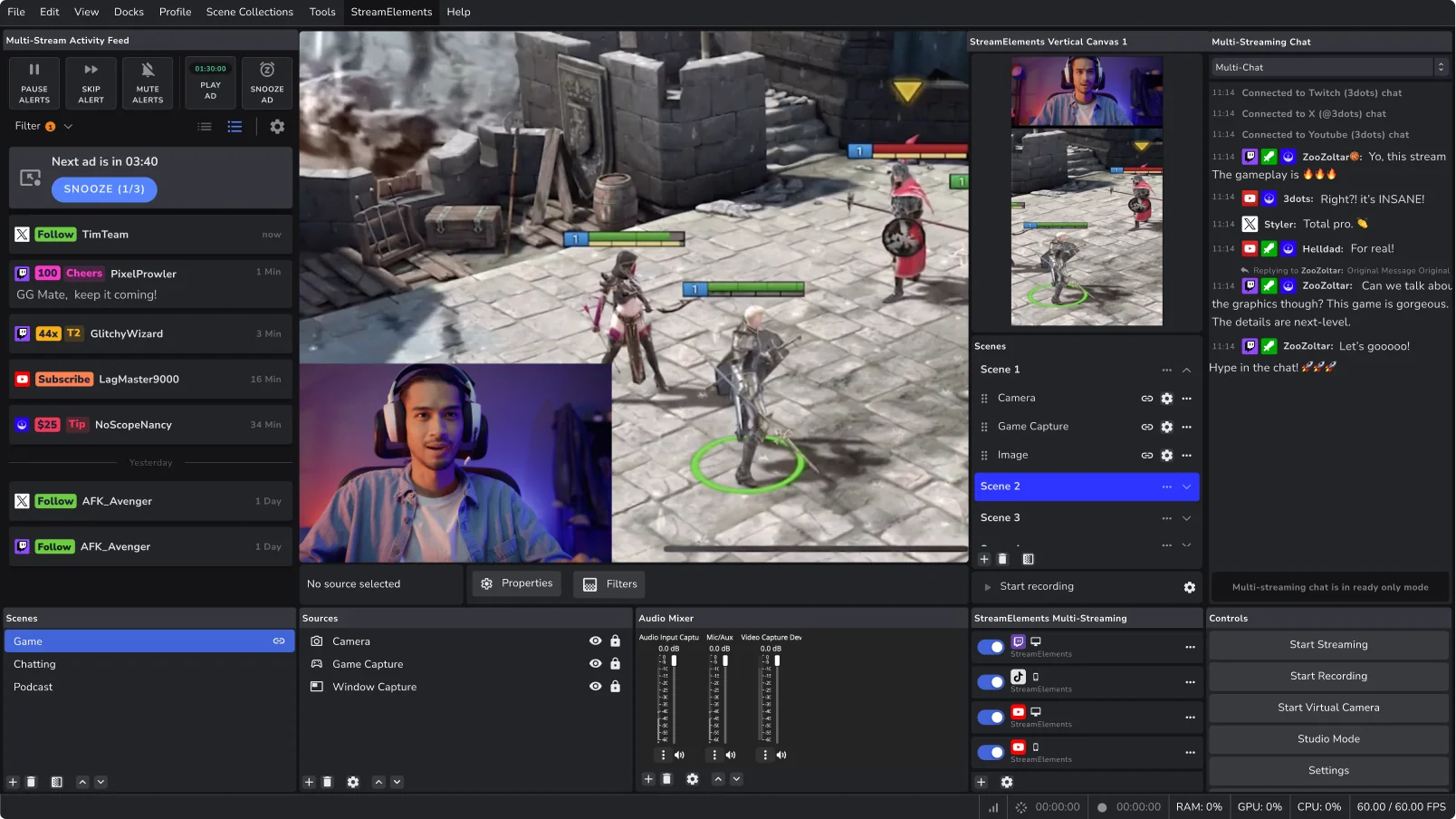
StreamElements se desmarca del resto porque no es un software tradicional de streaming, sino una plataforma en la nube que complementa programas como OBS o Streamlabs. Su gran ventaja es que ofrece de forma gratuita todo lo que un streamer necesita para mejorar su directo en Twitch: overlays personalizables, alertas dinámicas, chatbot para moderación y hasta páginas de donaciones integradas.
Con OBS.Live, su plugin oficial, se pueden añadir widgets directamente en la transmisión sin complicarse con configuraciones manuales. En 2025, también ha reforzado su soporte para multistreaming, permitiendo emitir en Twitch, YouTube y Facebook desde un mismo panel. Además, incluye herramientas de monetización como tiendas de merchandising o programas de fidelización con sorteos y concursos, pensados para mantener activa a la audiencia.
Al estar basado en la nube, es ligero, accesible y sincroniza todo en tiempo real entre dispositivos. Su comunidad en Discord y la amplia biblioteca de tutoriales facilitan mucho el proceso de configuración. Eso sí, tiene sus contras: no es un software de streaming autónomo (necesita OBS o Streamlabs) y aplica comisiones sobre donaciones o ventas, lo que puede restar atractivo a algunos creadores.
En definitiva, StreamElements es perfecto para quienes buscan un ecosistema completo de overlays, alertas y monetización sin pagar suscripciones y sin cargar su PC con software adicional.
Pros
- 100% gratuito con overlays, alertas y chatbot integrados.
- Plataforma en la nube, ligera y sin necesidad de instalar software pesado.
- Herramientas de monetización como donaciones y merchandising.
Contras
- Depende de OBS o Streamlabs para emitir.
- Cobra comisión por donaciones y ventas.
Ideal para
Streamers de cualquier nivel que ya usen OBS o Streamlabs y quieran añadir funciones avanzadas sin gastar.
Disponible en: Web (compatible con OBS/Streamlabs en Windows, Mac, Linux)
Preguntas frecuentes sobre programas para streaming en Twitch
¿Cuál es el mejor programa para hacer streaming en Twitch?
En 2025, la referencia sigue siendo OBS Studio. Es gratuito, de código abierto y compatible con Windows, Mac y Linux. Ofrece personalización ilimitada, soporte para plugins como StreamElements y un consumo de recursos muy optimizado. Gracias a su comunidad, hay tutoriales y guías para prácticamente cualquier necesidad, desde filtros avanzados de audio hasta multistreaming mediante complementos. No es el más fácil de configurar al inicio, pero su flexibilidad y ligereza lo convierten en el estándar de la industria: se estima que lo utilizan entre el 70-80% de los streamers en Twitch.
Para quienes prefieren empezar con algo más sencillo, Streamlabs Desktop ofrece una interfaz intuitiva y widgets integrados para alertas y donaciones. La versión gratuita cubre lo esencial, y la suscripción Ultra (~19 $/mes) añade multistreaming y merchandising. Streamers experimentados pueden optar por XSplit Broadcaster para emisiones premium, mientras que Meld Studio es ideal para quienes buscan simplicidad con funciones modernas. StreamElements, por su parte, no sustituye al software, pero lo complementa con overlays, alertas y monetización en la nube.
| Software de streaming de Twitch | Precio | Transmisión a varios sitios | Superposiciones personalizadas |
|---|---|---|---|
| OBS Studio | Gratis | No (sí con plugins) | Sí |
| Streamlabs Desktop | Gratis / $19 | Sí (en versión premium) | Sí |
| XSplit Broadcaster | Gratis / $5–$15 | Sí (en versión premium) | Sí |
| Meld Studio | Gratis / $10 | Sí | Sí |
| StreamElements | Gratis | Sí | Sí |
¿Cuál es el software de streaming de Twitch adecuado para ti?
La elección depende de tu presupuesto, tu experiencia y lo que busques en tus transmisiones. La curva de aprendizaje existe en todos los casos, pero algunos programas están más pensados para principiantes y otros para profesionales. También conviene valorar la comunidad: programas como OBS o StreamElements tienen comunidades muy activas que facilitan la resolución de problemas y la creación de overlays personalizados.
| Elige este software de streaming de Twitch… | Si necesitas… |
|---|---|
| OBS Studio | Una solución gratuita, personalizable y de código abierto para cualquier nivel |
| Streamlabs Desktop | Una herramienta todo-en-uno con widgets y monetización integrada |
| XSplit Broadcaster | Un software premium para streamers profesionales con opciones avanzadas de producción |
| Meld Studio | Una alternativa moderna, intuitiva y con multistreaming integrado |
| StreamElements | Funciones gratuitas en la nube para overlays, alertas y donaciones complementando OBS |
¿Qué software utilizan la mayoría de los streamers de Twitch?
La gran mayoría opta por OBS Studio, gracias a su gratuidad, estabilidad y personalización. Streamers de todos los niveles lo usan, a menudo combinado con StreamElements para overlays y alertas. Streamlabs Desktop también es muy popular, especialmente entre principiantes, por su facilidad de uso y widgets integrados. En el ámbito profesional, XSplit Broadcaster mantiene su nicho gracias a sus funciones premium, mientras que Meld Studio está creciendo como la alternativa más moderna y sencilla tras el cierre de Twitch Studio.
¿Necesito una tarjeta de captura para retransmitir en Twitch?
No necesariamente. Para juegos en PC basta con el software de streaming. Pero si quieres transmitir desde consolas como PS5, Xbox o Nintendo Switch, una tarjeta de captura es muy recomendable. Modelos como Elgato HD60 X o AVerMedia Live Gamer permiten grabar y transmitir en 1080p/60 fps o incluso 4K, manteniendo la fluidez y ofreciendo más opciones de producción (por ejemplo, añadir varias fuentes de vídeo y audio).
¿Qué necesito para empezar a hacer streaming?
Con lo básico —un ordenador o consola, conexión a Internet (mínimo 5–10 Mbps de subida) y un software como OBS o Streamlabs— ya puedes transmitir. Sin embargo, para crecer en Twitch y dar un aspecto más profesional, conviene añadir:
- Micrófono externo: opciones como Blue Yeti o HyperX QuadCast ofrecen un audio nítido.
- Webcam (opcional): cámaras como Logitech C920 o Razer Kiyo son las más usadas por streamers.
- Iluminación: un anillo de luz o paneles LED mejoran mucho la calidad visual.
- Stream Deck (opcional): dispositivos como Elgato Stream Deck agilizan cambios de escena y activación de efectos.
- Overlays y alertas: configurados con StreamElements o Streamlabs para enganchar a la audiencia.
Un PC de gama media con procesador i5/Ryzen 5, 8 GB de RAM y una GPU dedicada (ej. GTX 1650) suele ser suficiente para empezar.
¿Hay algún otro programa de streaming para Twitch que merezca la pena tener en cuenta?
Sí, aunque menos populares, existen alternativas útiles en casos específicos:
- Lightstream: plataforma en la nube pensada para consolas y móviles. Ideal si quieres evitar instalar software pesado. Sitio web
- NVIDIA ShadowPlay: integrado en las GPU NVIDIA, permite grabar y transmitir con bajo impacto en el rendimiento, aunque con menos opciones de personalización. Sitio web
- Restream: servicio en la nube centrado en multistreaming y chat unificado, perfecto para emitir en Twitch, YouTube y Facebook a la vez. Sitio web
Estas herramientas pueden complementar o sustituir a los programas principales, pero en la práctica, OBS Studio y Streamlabs Desktop siguen siendo las opciones dominantes por su versatilidad y comunidad activa.